История браузера — это совокупность всех посещённых пользователем сайтов за определённый период времени. Она позволяет видеть, на каких страницах и когда человек бывал. Там есть поиск по датам и ключевым словам. Ее можно периодически чистить, скрывая информацию от любопытных глаз и освобождая место в памяти. Очистить историю в Chrome на компьютере можно с помощью комбинации Ctrl+Shift+Del. А как сделать это на телефоне – разберем в этой статье.
Для чего нужно чистить историю браузера
При посещении сайтов пользователь видит множество сайтов, которые видел ранее. В них сохраняются разные данные: адреса, данные пользователя, время посещения и т. д. При просмотре веб-страниц они кэшируются браузером, чтобы при повторном посещении были открыты мгновенно.
Очищая историю в браузере, вы не только избавляетесь от следов своих посещений и переписок — вы также лишаете третьих лиц возможности отслеживать ваши действия в сети Интернет.
Где хранится история
На смартфонах Android история хранится во внутренней памяти. Она расположена по адресу — Storage / Data / History. В зависимости от версии ОС Android путь может меняться. Например, у некоторых смартфонов была такой путь — Storage / Download.
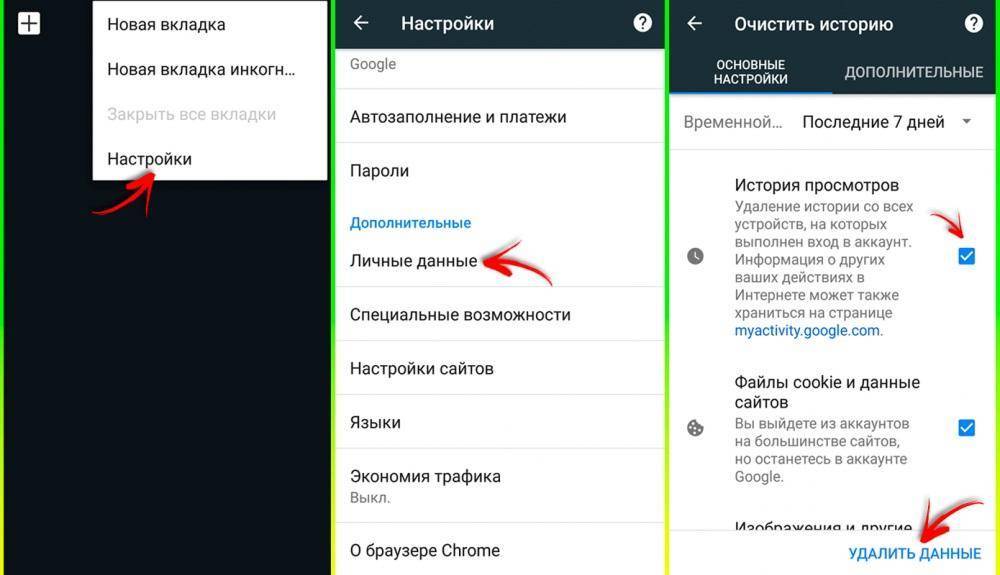
Обратите внимание, что файлы истории являются скрытыми. Это сделано для того, чтобы потенциальный пользователь ничего не нарушил в работе своего мобильного устройства. Нужно включить показ скрытых файлов в настройках файлового менеджера. Впрочем, можно их удалить и без этого.
Порядок очистки истории на телефоне
Рассмотрим, как удалить историю в Chrome на телефоне с операционной системой Android или iOS.
Можно удалить как отдельные записи (например, посещения определенного сайта), так и всю историю за конкретный период.
Если у вас синхронизировано несколько устройств, а вы хотите удалить историю только с одного из них, то отключите на нем синхронизацию перед удалением.
Отдельные записи
Чтобы удалить отдельные записи на Android:
- Нажмите кнопку «Еще» в браузере (три точки).
- Нажмите «История» (если адресная строка находится внизу, то свайпните ее вверх и коснитесь значка «История»).
- Нажмите корзину напротив записи, которую нужно удалить.
Чтобы удалить несколько записей, зажмите пальцем одну из них, затем выберите все ненужные записи и удалите их значком корзины.
Для удаления записи на айфоне:
- Нажмите «Еще» (три точки) в браузере.
- Выберите «Историю».
- Удерживайте палец на одной из записей, пока не появится кнопка «Удалить».
Для удаления нескольких записей нажмите «Еще» – «История» – «Изменить» и отметьте их галочками.
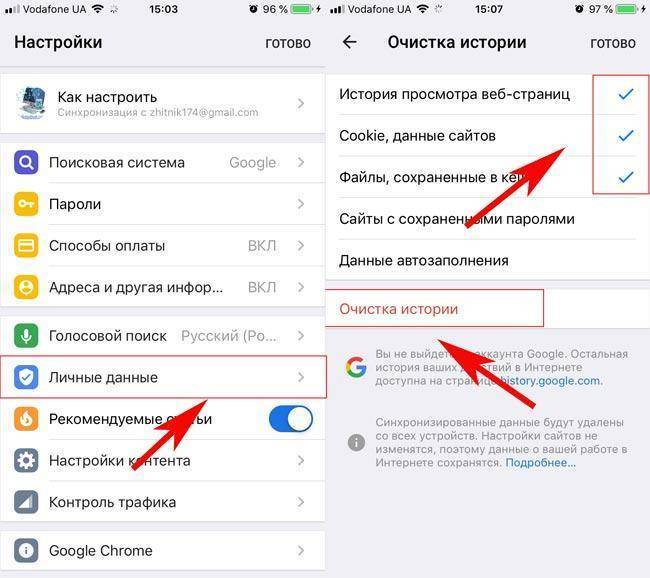
История за конкретный период
Чтобы полностью очистить историю в Хроме на Android:
- Нажмите «Еще» (три точки).
- «История» – «Очистить историю».
- Укажите временной диапазон и отметьте типы данных для удаления.
- Нажмите «Удалить данные»
На iOS:
- Нажмите кнопку «Еще» (три точки).
- Выберите «История» – «Очистить историю».
- Укажите временной диапазон и типы данных.
Помимо истории просмотров, можно также удалить кукисы, файлы из кеша, пароли и данные автозаполнения.
Удаление истории и действий в Гугл-аккаунте
Когда интернет-обозреватель настроен на синхронизацию с аккаунтом, все ваши действия отображаются в браузере. Поэтому, если вы хотите полностью очистить историю, нужно удалить данные синхронизации:
- Для этого зайдите в меню «Настройки» в левом верхнем углу и переключитесь на «Ассистент Google».
- Далее выберите раздел «Учетные записи» и нажмите на учетную запись Google.
- В открывшемся окне нажмите на кнопку «Удалить данные» (справа вверху).
- Откроется всплывающее окно, в котором будут предложены варианты удаления данных.
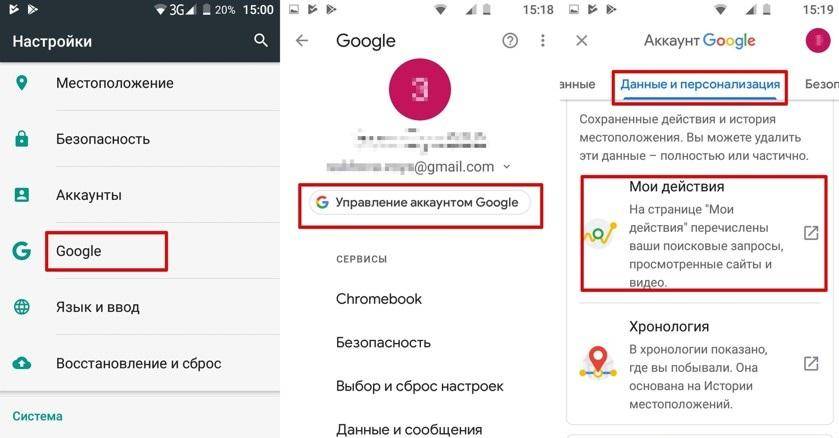
Если вы уверены, что действия, которые совершаются на вашем устройстве, никогда не будут использоваться другими пользователями, то смело выбирайте первый же пункт и нажимайте кнопку удаления. Вот так легко и просто можно очистить историю на андроид в телефоне.
Если же вы не хотите удалять всю информацию, тогда выберите любой другой пункт и подтвердите свой выбор. После подтверждения, данные вашего веб-обозревателя будут удалены.
Настройка автоматического удаления данных
Для автоматического удаления данных следует открыть настройки браузера и перейти в меню «Очистить историю и данные сайтов». После этого перед вами появится список, куда можно будет занести веб-сайты для автоматического удаления.
Там же вы можете указать период, за который история на телефоне будет очищена. Этот период будет зависеть от того, сколько времени вы ежедневно проводите в браузере. Если вы часто проверяете почту или другую учетную запись во время путешествий, то вам стоит выбрать опцию «За все время».
Как не сохранять историю
Для того чтобы не записывать историю, нужно активировать галочку напротив пункта «Не сохранять в истории». Как только вы ее выключите, вся история будет удалена с вашего мобильного устройства. Все данные исчезнут автоматически. Если вы хотите, чтобы история не сохранялась, вам нужно:
- Отключить приложение Google Chrome на Android-устройстве.
- Убрать галочку напротив опции «Следить за мной».
- Перезагрузить устройство.
- Зайти в настройки смартфона.
- Открыть раздел «Конфиденциальность».
- В разделе «История» выбрать «Настройки» пункта «Журнал».
Там вы можете установить, какие сайты из тех, что вы будете посещать, не будут сохраняться в истории.






